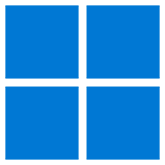BartPE - Windows uruchamiany z CD
 Jeszcze kilka lat temu w przypadku jakichkolwiek problemów z systemem operacyjnym Windows, zmuszeni byliśmy do korzystania z dyskietek startowych działających w systemie DOS. Rozwiązanie takie sprawdzało się jednak bardzo dobrze i nikt nie narzekał. Za pomocą dyskietki startowej można było naprawić system, skopiować dane i uruchomiać wiele pomocnych narzędzi diagnostycznych. Obecnie gdy nowe wersje Windows są instalowane na partycjach NTFS, stare DOSowe dyskietki stały się bezużyteczne. Co w takim razie zrobić, gdy system odmówi posłuszeństwa i będziemy chcieli go reanimować? Pomocy szukajcie w treści naszego nowego artykułu.
Jeszcze kilka lat temu w przypadku jakichkolwiek problemów z systemem operacyjnym Windows, zmuszeni byliśmy do korzystania z dyskietek startowych działających w systemie DOS. Rozwiązanie takie sprawdzało się jednak bardzo dobrze i nikt nie narzekał. Za pomocą dyskietki startowej można było naprawić system, skopiować dane i uruchomiać wiele pomocnych narzędzi diagnostycznych. Obecnie gdy nowe wersje Windows są instalowane na partycjach NTFS, stare DOSowe dyskietki stały się bezużyteczne. Co w takim razie zrobić, gdy system odmówi posłuszeństwa i będziemy chcieli go reanimować? Pomocy szukajcie w treści naszego nowego artykułu.
Autor: Grzegorz "SGJ" Skulimowski
System DOS nie umożliwia dostępu do partycji NTFS, a dodatkowe narzędzia do odczytu tego typu partycji nie zawsze się sprawdzają. W nowszych wersjach Windows zamiast dyskietek startowych wprowadzono konsolę odzyskiwania działającą bezpośrednio z płyty instalacyjnej lub instalowaną na dysku twardym. To rozwiązanie też ma sporo wad. Pomimo swoich zalet jak np. dostęp do partycji NTFS możliwości konsoli są niewielkie. Kilkanaście poleceń i programów umożliwia naprawę systemu w przypadku wystąpienia drobnych problemów. Dodatkowo dla użytkowników, którzy korzystali tylko z Windows, obsługa konsoli działającej w trybie tekstowym może być skomplikowana. Co jeszcze możemy zrobić, aby naprawić system, lub odzyskać dane? Możemy skorzystać z systemu uruchamianego z płyty CD. W dalszej części artykułu dowiemy się jak przygotować taki system.
W przypadku problemów z systemem nie musimy korzystać tylko z tych narzędzi jakie dostaliśmy z systemem. Za pomocą dystrybucji systemu Linux takich jak Knoppix czy Ubuntu możemy uruchomić komputer z płyty CD. Linux uruchomiony z płyty umożliwi nam naprawę systemu Windows lub skopiowanie ważnych danych. Niestety i to nie zawsze pomoże. Pomimo tego, że możemy uruchomić Linuxa z graficznym interfejsem, niektórzy użytkownicy mogą mieć problemy z obsługą tego systemu. A gdyby tak uruchomić z płyty Windows? Istnieje specjalna wersja Windows oparta na Windows XP Professional. Windows Preinstallation Environment(WinPE) umożliwia uruchomienie komputera bez instalacji systemu. Niestety system ten nie jest dostępny dla wszystkich. Każdy kto chciałby mieć system Windows uruchamiany z CD może za to skorzystać z innego narzędzia jakim jest Bart's PE Builder.
PE Builder jest niewielkim programem dzięki któremu możemy utworzyć system Windows uruchamiany z płyty CD/DVD. Aby utworzyć BartPE (Bart's Preinstalled Environment) potrzebujemy programu PE Builder, który możemy pobrać ze strony https://www.nu2.nu/pebuilder/ oraz oryginalnej płyty instalacyjnej Windows XP SP1/SP2 lub Windows Server 2003. Program umożliwia również stworzenie systemu z plików zainstalowanego na twardym dysku systemu.
Uwaga! W przypadku użycia polskiej wersji Windows, w niektórych programach występują problemy z wyświetlaniem czcionek.
Tworzymy system
Na stworzenie systemu w podstawowej wersji potrzeba tylko kilka minut. Jeśli mamy już ściągnięte archiwum z programem możemy je rozpakować i uruchomić program pebuilder.exe.
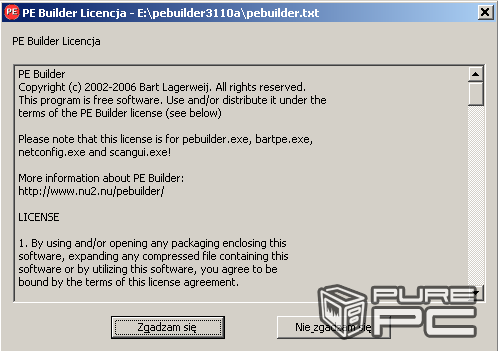
Przy pierwszym uruchomieniu wyświetli się licencja. Po jej przeczytaniu wystarczy wybrać "Zgadzam się". Teraz możemy już korzystać z programu.
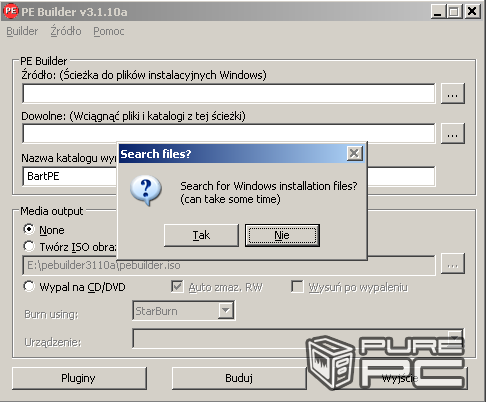
Jeśli w kolejnym oknie wyskoczy okienko wyszukiwania plików należy kliknąć 'Nie', aby je zamknąć.

W kolejnym oknie mamy dostępne ustawienia dla programu. W pierwszym polu wskazujemy na napęd CD, w którym znajduje się płyta instalacyjna Windows. Jeżeli nie chcemy korzystać z płyty tylko plików z zainstalowanego systemu, korzystamy z opcji drugiej. W trzecim polu wpisujemy nazwę folderu, w jakim zostanie zapisany nasz BartPE. Jeśli folder nie istnieje wyświetli się okienko, w którym należy wybrać "TAK". Pozostaje nam jeszcze kilka ustawień w "Media output". Z pierwszej opcji nie będziemy korzystać. Opcja ta utworzy nam tylko folder z zapisanymi plikami systemu. Druga opcja utworzy nam obraz ISO, który wystarczy wypalić na płycie i uruchomić z niej komputer. Ostatnia opcja umożliwia utworzenie systemu i automatyczne wypalenie go na płycie. Zaznaczmy drugą opcję, aby utworzyć plik ISO. Teraz możemy rozpocząć tworzenie systemu. W tym celu wystarczy kliknąć w przycisk "Buduj".
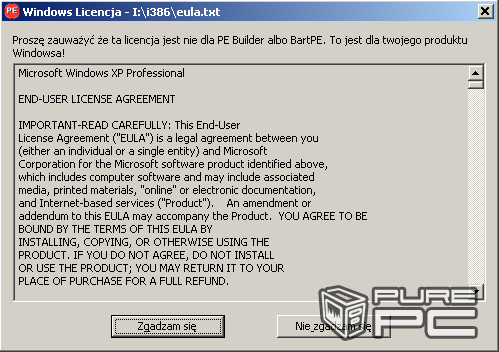
Zanim program rozpocznie tworzenie systemu wyświetli jeszcze licencję naszego systemu Windows.
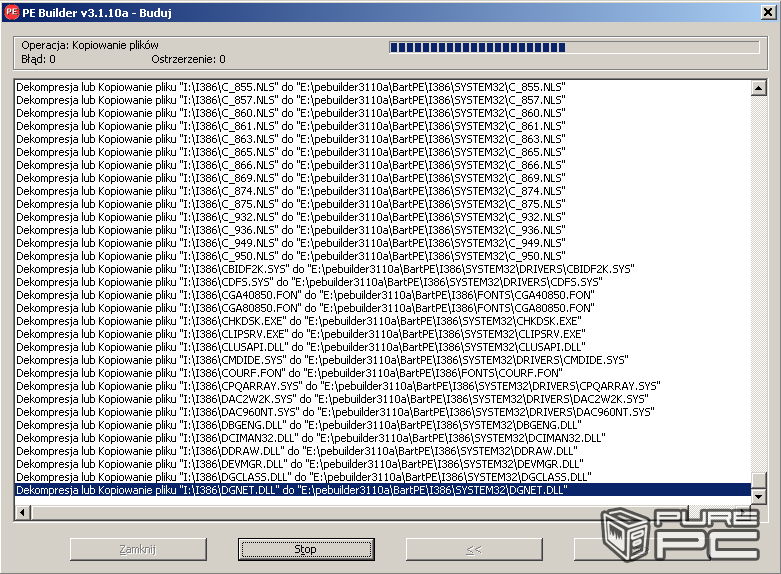
Jeżeli zgodziliśmy się z warunkami licencji, program rozpocznie tworzenie systemu.
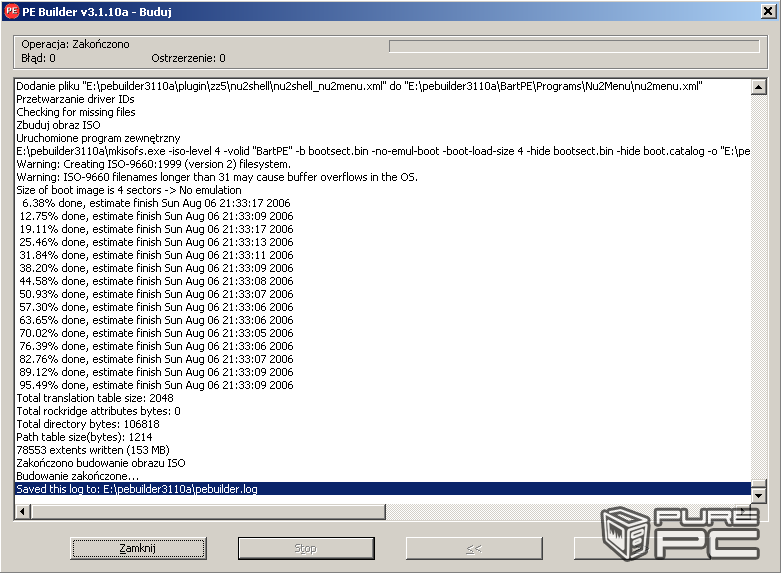
Jeżeli zgodziliśmy się z warunkami licencji, program rozpocznie tworzenie systemu.
Powiązane publikacje
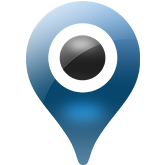
Darmowa nawigacja na telefon offline i online w 2025 roku. Na te mapy warto zwrócić uwagę
21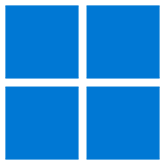
Darmowe programy do Windows cz. 9. Gry z różnych sklepów w jednym miejscu, tekst i wideo jako podcast, alternatywa dla Spotify
43
Darmowe aplikacje na Androida, marzec 2025. Pobieranie muzyki ze Spotify i wideo z YouTube, firewall i inne
28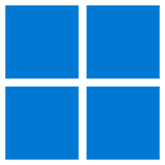
Darmowe programy do Windows cz. 8. Usuwanie śmieci, zmiana ustawień, przesyłanie plików, nowy wygląd Spotify i inne
53